6 способов, как усилить сигнал wifi роутера в домашних условиях
Сейчас сложно обойтись без интернета, поэтому в каждом доме наверняка установлен роутер. Он обеспечивает доступ к Всемирной паутине сразу всем устройствам, в том числе и по беспроводной связи. Но одного модема со стандартными настройками и оборудованием на большой дом мало. Поэтому узнайте, как усилить сигнал Wi-Fi роутера своими руками.
| Как усилить сигнал wifi роутера |
|
Обратите внимание! Если в работе устройства постоянно возникают проблемы, то лучше купить новый роутер. Выбрать оптимальную модель можно с помощью рейтинга роутеров для домашнего использования.
Правильное расположение в помещении
Простейший способ усилить сигнал роутера – убрать лишние преграды на пути распространения сигнала. Это мебель, стены (не важно, из чего они сделаны), металлоконструкции и прочие сооружения или вещи, мешающие распространению радиоволн. Если убрать преграды не получится, проследите, чтобы сигнал роутера проникал через них под прямым углом.
Не стоит устанавливать маршрутизатор в непосредственной близости с бытовой техникой, чтобы она не «глушила» радиоволны.
Устранив физические преграды, перейдите к настройке оборудования для усиления сигнала.
Изменение канала связи
Одна из причин снижения мощности сигнала Wi-Fi роутера – совпадение каналов связи с соседским оборудованием. Эта проблема многоквартирных домов, где у каждого установлен как минимум один маршрутизатор. При работе на одном канале они «перебивают» сигналы друг друга.
Роутер выбирает канал работы автоматически, но есть возможность установить его вручную. Чтобы задать правильный параметр, скачайте программу, определяющую доступные Wi-Fi сети в вашей квартире и предоставляющую о них техническую информацию, в том числе и канал связи.
Чтобы задать правильный параметр, скачайте программу, определяющую доступные Wi-Fi сети в вашей квартире и предоставляющую о них техническую информацию, в том числе и канал связи.
Запустите анализатор и просмотрите, какой канал наиболее свободен или вовсе пустой. Поскольку роутеры работают в определенном интервале частоте, графики представлены в виде перевернутых парабол, где верхняя точка – главная частота передачи сигнала.
Зайдите в настройки беспроводной связи роутера, найдите параметр «Канал» и задайте нужное значение. Желательно, чтобы установленный вами вручную канал не пересекался ни с одним из существующих ни в одной из точек графика. Только так вы получите максимально мощный сигнал.
Увеличение мощности
В некоторых роутерах в расширенных настройках доступна опция изменения мощности сигнала. По умолчанию она стоит на среднем или низком значении. Перейдите в настройки беспроводной связи устройства, найдите соответствующий пункт и установите на нем максимальный показатель.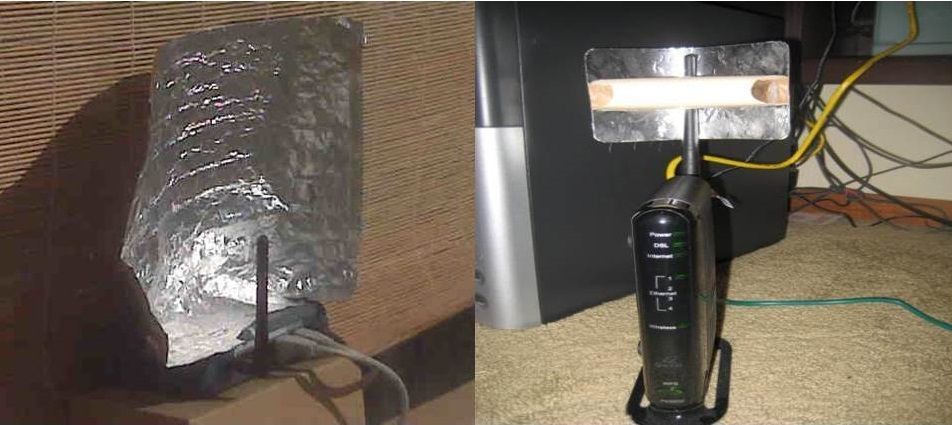 Он может быть представлен в процентах или абстрактных величинах (средняя, низкая, высокая).
Он может быть представлен в процентах или абстрактных величинах (средняя, низкая, высокая).
Выбор стандарта
Просмотрите характеристики модема на наличие поддержки стандарта 802.11n, потому что он предоставляет куда большие возможности мощности для сигнала и диапазон передачи по сравнению с 802.11a, b или g.
Важно! Все подключаемые устройства тоже должны поддерживать стандарт 802.11n, чтобы работать с ним, иначе они не увидят сигнал Wi-Fi точки.
Укажите в настройках беспроводной сети роутера режим работы 802.11n и сохраните изменения. Перезагрузите модем и переподключите к нему устройства, которые установлены в доме.
Подключение направленной антенны
Самый большой недостаток роутеров низкого и среднего ценового сегмента – это антенна. Производители устанавливают на эти модели всенаправленные антенны, сигнал которых исходит во всех направлениях одинаково. Поэтому, если устройство стоит в коридоре или возле окна, большая часть мощности сигнала уходит «в никуда».
Такие роутеры для увеличения КПД устанавливаются в центре помещения. В противном случае подключите к ним направленную антенну, которую можно сделать самостоятельно или приобрести в магазине.
Самодельная
Для изготовления понадобится от одной до трех жестяных банок — в зависимости от того, сколько антенн установлено на роутере. Если вы используете банку из-под кофе, сделайте в ее стенке отверстие, которое по диаметру совпадает с толщиной антенны роутера. После этого насадите банку на антенну и открытым концом поверните в направлении распространения сигнала.
Если вы используете жестяные банки закрытого типа (как из-под газированных напитков), их можно разрезать и установить, как это показано на фото. Главное – их фронт должен «смотреть» в сторону распространения сигнала.
Недостатки:
- эстетический вид;
- низкая эффективность по сравнению с покупными моделями;
- затраты времени на изготовление.
Но главное преимущество – минимальные капиталовложения.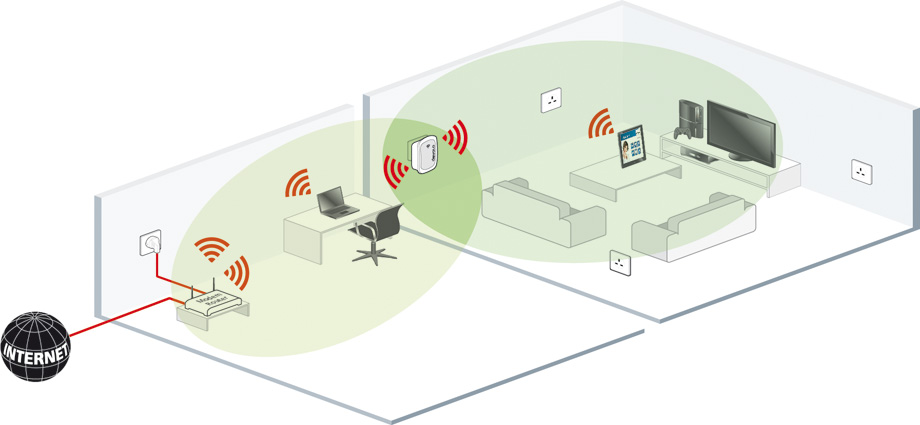
Купленная
Профессиональная антенна, которая продается в магазине, намного эффективнее самодельной. Но она подключается к роутеру, только если у него съемные антенны. Поэтому перед покупкой модема уточните этот вопрос у продавцов.
Направленная антенна подключается с помощью стандартных разъемов RP-SMA и RP-TNC вместо той, которая шла в комплекте с роутером.
Преимущества:
- эффективность;
- эстетический вид;
- простота подключения.
Из недостатков только один – цена.
Установка повторителя (репитера)
Повторители (репитеры) продаются как отдельное оборудование или встраиваются как дополнительная функция в Wi-Fi роутеры. Они работают как клиент, принимая сигнал главного маршрутизатора. После этого он усиливается и передается далее для увеличения площади покрытия.
Стоимость повторителей невысокая, к тому же у них компактные габариты, поэтому они не загромождают пространство. А их настройка очень проста.
Страница не найдена — GEEKon
Популярное на сайте
Программа Bonjour — что это, зачем нужна, как удалить
Если в списке программ и приложений вашего компьютера вы обнаружили ПО Bonjour, что это за программа и для чего она предназначена вы сможете узнать…
18392
Как взломать Wi-Fi сеть: лучшие способы
В мире беспроводных технологий, любая система подвержена риску, что ее взломают. Беспроводные сети или Wi-Fi имеют свои слабые точки, которыми можно воспользоваться. Взлом Wi-Fi…
Как скинуть фото с iPhone на компьютер
В Apple постарались максимально закрыть операционную систему от вмешательства со стороны пользователей, что сделало ее наиболее безопасной ОС, но в то же время вызвало…
Вывод экрана смартфона через компьютер
Просматривать видео или изображения со смартфонов удобнее на больших мониторах. Сделать это просто – достаточно транслировать контент с гаджета на дисплей. Ниже рассмотрим методы,…
Ниже рассмотрим методы,…
4 способа, как отправить СМС с компьютера на телефон
Отправка СМС с компьютера для кого-то может показаться неактуальным вопросом. Причиной такого мнения может стать тот факт, что современные мобильные операторы в своих пакетах…
Как можно разблокировать найденный айфон
Не редко можно услышать, как кто-то нашел на улице телефон. Такие случаи довольно постоянные. Но что делать, когда нашел айфон и как его разблокировать?…
Создание базы данных в MS Access 2007: пошаговая инструкция
В современном мире нужны инструменты, которые бы позволяли хранить, систематизировать и обрабатывать большие объемы информации, с которыми сложно работать в Excel или Word. Подобные хранилища используются…
Как очистить кэш на iPhone
Любая техника требует бережной эксплуатации, в том числе и айфоны. Они отличаются своей надежностью и стабильной работой. Несмотря на это, время от времени iРhone…
17003
Как узнать адрес человека: инструкция
Многие сталкивались с проблемой, когда нужно узнать место проживания человека. Это может быть близкий или дальний родственник, одноклассник, коллега по работе, старый друг и…
Ошибка: «Программе установки не удалось создать новый или найти существующий системный раздел»
Время от времени, в ходе установки Windows система сообщает, что программе установки не удалось создать новый или найти существующий системный раздел. Эта проблема не…
Лучшие программы для регулировки скорости кулера
Длительная нагрузка для компьютера грозит перегревом вентилятора. Особо остро проблема ощущается в жаркое время года. Перегревшийся кулер замедляет работу компьютера, а иногда это чревато…
Как устранить ошибку торрент-клиента: системе не удается найти указанный путь?
При работе с торрент-клиентом у пользователей возникает ошибка: системе не удается найти указанный путь, торрент не скачивается. В статье разберем причины возникшей ошибки и. ..
..
Устраняем ошибку «Вне диапазона» при запуске игры
Иногда, пользователь может столкнуться с уведомлением «Вне диапазона» при запуске игры. Как исправить это, и почему данная ошибка появилась, читайте в рамках этой статьи.
Что делать, если не загружается БИОС: проблемы и решение
Многие владельцы ПК и ноутбуков сталкиваются с очень неприятной проблемой. Когда человек в один из дней пытается запустить свой компьютер, то у него ничего…
74668
Лучшие телевизоры на Алиэкспресс
Многие до сих пор полагают, что крупную электронику лучше покупать «по месту», т.е. в местных магазинах и супермаркетах. Идея здравая, но уже устаревшая: Завышенная…
3520
Топ-15 лучших компьютерных кресел для дома и офиса
Люди проводят очень много времени, сидя за компьютером. Зачастую это негативно отражается на здоровье. И частично в этом виновато неправильно подобранное компьютерное кресло. Чтобы…
Зачастую это негативно отражается на здоровье. И частично в этом виновато неправильно подобранное компьютерное кресло. Чтобы…
11790
Лучшие внешние жесткие диски на Алиэкспресс
Внешние HDD и SSD-накопители во многом заменили нам флешки. Особенно, если дело касается массивов на несколько терабайт. На такие устройства проще записать пакет с…
1950
Как получить доступ к почте iCloud из любого браузера
Электронная почта уже давно стала необходимостью для каждого современного человека. Она доступна в разных вариациях, поэтому зачастую у одного пользователя 2-3 почтовых ящика одновременно….
307
Лучшие клавиатуры с Алиэкспресс
Клавиатура — элемент управления ПК, который позволяет вводить текст и выполнять простые действия. На заре зарождения ПК клавиатуры были нужны лишь для того, чтобы…
На заре зарождения ПК клавиатуры были нужны лишь для того, чтобы…
5809
Рейтинг ТВ приставок 2021 года с Алиэкспресс
Несмотря на то, что 90% современных телевизоров выпускают с предустановленными «умными» сервисами, ТВ-приставки все еще пользуются огромным спросом. Во-первых, далеко не все обновляются телевизоры…
33067
Лучшие зарядные кабели для смартфонов на Алиэкспресс
Зарядный кабель — комплектующее для портативных девайсов, которое всегда должно быть под рукой. Прежде чем приступить к выбору подходящего аксессуара, нужно разобраться, чем они…
2847
Как установить Linux второй операционной системой
Пользователи Windows иногда задумываются об альтернативах, устраивающие их в той мере, которой не хватает при использовании коммерческой ОС, но не удаляя ее. В этой…
В этой…
Лучшие роботы-пылесосы на Алиэкспресс 2021 года
Чистота в квартире без малейших усилий со стороны человека — это уже не мечта, а реальность. В 2021 году роботы-пылесосы стали доступны широкому кругу…
1167
Топ лучших ip-камер и систем видеонаблюдения по отзывам покупателей
Что предлагают нам лучшие IP-камеры для видеонаблюдения? Круглосуточную безопасность. При этом настолько доступную, что базовый набор может приобрести любой желающий. Особенно, владелец загородного дома…
3713
Рейтинг смартфонов с лучшей защитой: водонепроницаемые и противоударные телефоны
Если вы часто меняли смартфон из-за механических повреждений или воздействия жидкости, то, скорее всего, не раз задумывались над покупкой защищенного девайса. Практичность и долговечность…
13097
Лучшие SSD диски для компьютера и ноутбука
SSD-накопители за последние 3-5 лет подешевели настолько, что вполне могут вытеснить старые и отжившие свое жесткие диски. Почему это хорошо? Потому что в вашем…
1769
Рейтинг кухонных весов — какие лучше выбрать по отзывам
Весы на кухне давно перестали быть чем-то особенным. Куда проще и комфортнее готовить с точными граммовками, а не «на глазок», каждый раз получая новое…
429
Топ-15 самых интересных вещей с Алиэкспресс
Прошло то время, когда электронная коммерция считалась рынком дешевого ширпотреба. На сегодняшний день это один из наиболее прибыльных сегментов бизнеса в мире. Алиэкспресс —…
2468
Лучшие смарт часы с Алиэкспресс 2021 года
Носимая умная электроника настолько прочно вошла в нашу жизнь, что представить без нее типичный распорядок дня уже невозможно. Вы задумывались, как часто стали смотреть…
Вы задумывались, как часто стали смотреть…
6361
Как посмотреть удаленную историю в браузере?
История браузера — конфиденциальная информация каждого пользователя, которую можно не записывать, если включить режим “Инкогнито”, записывать для того, чтобы помнить, какие сайты посещал, а…
Показать еще
[/vc_column][vc_column el_class=»td-main-sidebar»][vc_row_inner][vc_column_inner][vc_widget_sidebar sidebar_id=»td-default»][/vc_column_inner][/vc_row_inner][/vc_column][/vc_row][vc_row][vc_column][/vc_column][vc_column][/vc_column][/vc_row]
Страница не найдена — GEEKon
Популярное на сайте
Программа Bonjour — что это, зачем нужна, как удалить
Если в списке программ и приложений вашего компьютера вы обнаружили ПО Bonjour, что это за программа и для чего она предназначена вы сможете узнать. ..
..
18392
Как взломать Wi-Fi сеть: лучшие способы
В мире беспроводных технологий, любая система подвержена риску, что ее взломают. Беспроводные сети или Wi-Fi имеют свои слабые точки, которыми можно воспользоваться. Взлом Wi-Fi…
Как скинуть фото с iPhone на компьютер
В Apple постарались максимально закрыть операционную систему от вмешательства со стороны пользователей, что сделало ее наиболее безопасной ОС, но в то же время вызвало…
Вывод экрана смартфона через компьютер
Просматривать видео или изображения со смартфонов удобнее на больших мониторах. Сделать это просто – достаточно транслировать контент с гаджета на дисплей. Ниже рассмотрим методы,…
4 способа, как отправить СМС с компьютера на телефон
Отправка СМС с компьютера для кого-то может показаться неактуальным вопросом. Причиной такого мнения может стать тот факт, что современные мобильные операторы в своих пакетах. ..
..
Как можно разблокировать найденный айфон
Не редко можно услышать, как кто-то нашел на улице телефон. Такие случаи довольно постоянные. Но что делать, когда нашел айфон и как его разблокировать?…
Создание базы данных в MS Access 2007: пошаговая инструкция
В современном мире нужны инструменты, которые бы позволяли хранить, систематизировать и обрабатывать большие объемы информации, с которыми сложно работать в Excel или Word. Подобные хранилища используются…
Как очистить кэш на iPhone
Любая техника требует бережной эксплуатации, в том числе и айфоны. Они отличаются своей надежностью и стабильной работой. Несмотря на это, время от времени iРhone…
17003
Как узнать адрес человека: инструкция
Многие сталкивались с проблемой, когда нужно узнать место проживания человека. Это может быть близкий или дальний родственник, одноклассник, коллега по работе, старый друг и. ..
..
Ошибка: «Программе установки не удалось создать новый или найти существующий системный раздел»
Время от времени, в ходе установки Windows система сообщает, что программе установки не удалось создать новый или найти существующий системный раздел. Эта проблема не…
Лучшие программы для регулировки скорости кулера
Длительная нагрузка для компьютера грозит перегревом вентилятора. Особо остро проблема ощущается в жаркое время года. Перегревшийся кулер замедляет работу компьютера, а иногда это чревато…
Как устранить ошибку торрент-клиента: системе не удается найти указанный путь?
При работе с торрент-клиентом у пользователей возникает ошибка: системе не удается найти указанный путь, торрент не скачивается. В статье разберем причины возникшей ошибки и…
Устраняем ошибку «Вне диапазона» при запуске игры
Иногда, пользователь может столкнуться с уведомлением «Вне диапазона» при запуске игры. Как исправить это, и почему данная ошибка появилась, читайте в рамках этой статьи.
Что делать, если не загружается БИОС: проблемы и решение
Многие владельцы ПК и ноутбуков сталкиваются с очень неприятной проблемой. Когда человек в один из дней пытается запустить свой компьютер, то у него ничего…
74668
Лучшие телевизоры на Алиэкспресс
Многие до сих пор полагают, что крупную электронику лучше покупать «по месту», т.е. в местных магазинах и супермаркетах. Идея здравая, но уже устаревшая: Завышенная…
3520
Топ-15 лучших компьютерных кресел для дома и офиса
Люди проводят очень много времени, сидя за компьютером. Зачастую это негативно отражается на здоровье. И частично в этом виновато неправильно подобранное компьютерное кресло. Чтобы…
11790
Лучшие внешние жесткие диски на Алиэкспресс
Внешние HDD и SSD-накопители во многом заменили нам флешки.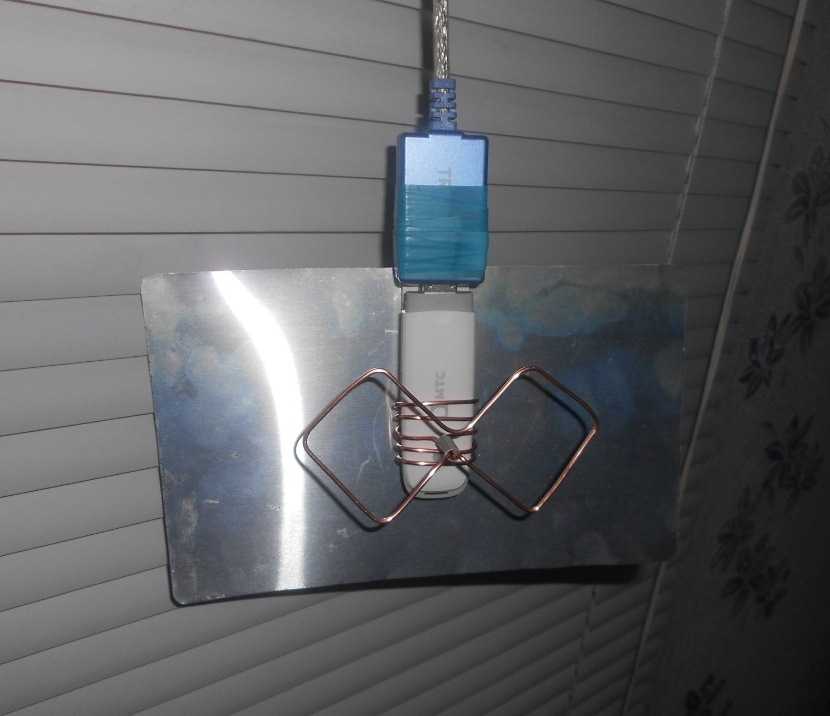 Особенно, если дело касается массивов на несколько терабайт. На такие устройства проще записать пакет с…
Особенно, если дело касается массивов на несколько терабайт. На такие устройства проще записать пакет с…
1950
Как получить доступ к почте iCloud из любого браузера
Электронная почта уже давно стала необходимостью для каждого современного человека. Она доступна в разных вариациях, поэтому зачастую у одного пользователя 2-3 почтовых ящика одновременно….
307
Лучшие клавиатуры с Алиэкспресс
Клавиатура — элемент управления ПК, который позволяет вводить текст и выполнять простые действия. На заре зарождения ПК клавиатуры были нужны лишь для того, чтобы…
5809
Рейтинг ТВ приставок 2021 года с Алиэкспресс
Несмотря на то, что 90% современных телевизоров выпускают с предустановленными «умными» сервисами, ТВ-приставки все еще пользуются огромным спросом. Во-первых, далеко не все обновляются телевизоры…
Во-первых, далеко не все обновляются телевизоры…
33067
Лучшие зарядные кабели для смартфонов на Алиэкспресс
Зарядный кабель — комплектующее для портативных девайсов, которое всегда должно быть под рукой. Прежде чем приступить к выбору подходящего аксессуара, нужно разобраться, чем они…
2847
Как установить Linux второй операционной системой
Пользователи Windows иногда задумываются об альтернативах, устраивающие их в той мере, которой не хватает при использовании коммерческой ОС, но не удаляя ее. В этой…
Лучшие роботы-пылесосы на Алиэкспресс 2021 года
Чистота в квартире без малейших усилий со стороны человека — это уже не мечта, а реальность. В 2021 году роботы-пылесосы стали доступны широкому кругу…
1167
Топ лучших ip-камер и систем видеонаблюдения по отзывам покупателей
Что предлагают нам лучшие IP-камеры для видеонаблюдения? Круглосуточную безопасность. При этом настолько доступную, что базовый набор может приобрести любой желающий. Особенно, владелец загородного дома…
3713
Рейтинг смартфонов с лучшей защитой: водонепроницаемые и противоударные телефоны
Если вы часто меняли смартфон из-за механических повреждений или воздействия жидкости, то, скорее всего, не раз задумывались над покупкой защищенного девайса. Практичность и долговечность…
13097
Лучшие SSD диски для компьютера и ноутбука
SSD-накопители за последние 3-5 лет подешевели настолько, что вполне могут вытеснить старые и отжившие свое жесткие диски. Почему это хорошо? Потому что в вашем…
1769
Рейтинг кухонных весов — какие лучше выбрать по отзывам
Весы на кухне давно перестали быть чем-то особенным. Куда проще и комфортнее готовить с точными граммовками, а не «на глазок», каждый раз получая новое…
429
Топ-15 самых интересных вещей с Алиэкспресс
Прошло то время, когда электронная коммерция считалась рынком дешевого ширпотреба. На сегодняшний день это один из наиболее прибыльных сегментов бизнеса в мире. Алиэкспресс —…
2468
Лучшие смарт часы с Алиэкспресс 2021 года
Носимая умная электроника настолько прочно вошла в нашу жизнь, что представить без нее типичный распорядок дня уже невозможно. Вы задумывались, как часто стали смотреть…
6361
Как посмотреть удаленную историю в браузере?
История браузера — конфиденциальная информация каждого пользователя, которую можно не записывать, если включить режим “Инкогнито”, записывать для того, чтобы помнить, какие сайты посещал, а. ..
..
Показать еще
[/vc_column][vc_column el_class=»td-main-sidebar»][vc_row_inner][vc_column_inner][vc_widget_sidebar sidebar_id=»td-default»][/vc_column_inner][/vc_row_inner][/vc_column][/vc_row][vc_row][vc_column][/vc_column][vc_column][/vc_column][/vc_row]
13 способов усилить сигнал Wi-Fi дома
istockphoto.com
Задержки потокового видео, пропущенные видеовызовы и мертвые зоны в дальних уголках вашего дома — все это симптомы удручающе медленного интернет-соединения. Если вас утомили черепашьи скорости, есть много способов усилить сигнал Wi-Fi. Некоторые решения так же просты, как включение и выключение маршрутизатора, в то время как другие могут потребовать от вас выследить и выгнать злоумышленников WiFi. Этот список советов по усилению сигнала Wi-Fi может помочь вам вернуть спокойствие в Интернете в свой дом.
1. Перезагрузите устройство
istockphoto.com
Решение многих технологических проблем часто заключается в простом выключении и включении устройства, то же самое верно и для маршрутизаторов. Если вы пытаетесь понять, как улучшить мощность сигнала Wi-Fi, ответом может быть перезагрузка маршрутизатора. Чтобы перезагрузить маршрутизатор, просто выключите кнопку питания, подождите 15 секунд и снова включите его. Некоторые маршрутизаторы также имеют кнопку сброса, которую можно использовать вместо нее. Если нет кнопки питания или сброса, отключите маршрутизатор от источника питания, подождите 15 секунд и снова подключите его.
Если вы пытаетесь понять, как улучшить мощность сигнала Wi-Fi, ответом может быть перезагрузка маршрутизатора. Чтобы перезагрузить маршрутизатор, просто выключите кнопку питания, подождите 15 секунд и снова включите его. Некоторые маршрутизаторы также имеют кнопку сброса, которую можно использовать вместо нее. Если нет кнопки питания или сброса, отключите маршрутизатор от источника питания, подождите 15 секунд и снова подключите его.
2. Проверьте подключение к Интернету
istockphoto.com
Прежде чем указывать пальцем на свой WiFi-маршрутизатор, убедитесь, что ваш интернет-провайдер выполняет свою часть сделки, предоставляя вам скорость, которую он вам продает. Во-первых, обойдите маршрутизатор, подключив компьютер к модему с помощью кабеля Ethernet. Затем запустите тест скорости, чтобы определить, получаете ли вы скорость, за которую платите. Если нет, пришло время поговорить по душам с вашим интернет-провайдером.
Связанный: Лучшие устройства потоковой передачи мультимедиа для ваших развлечений
3.
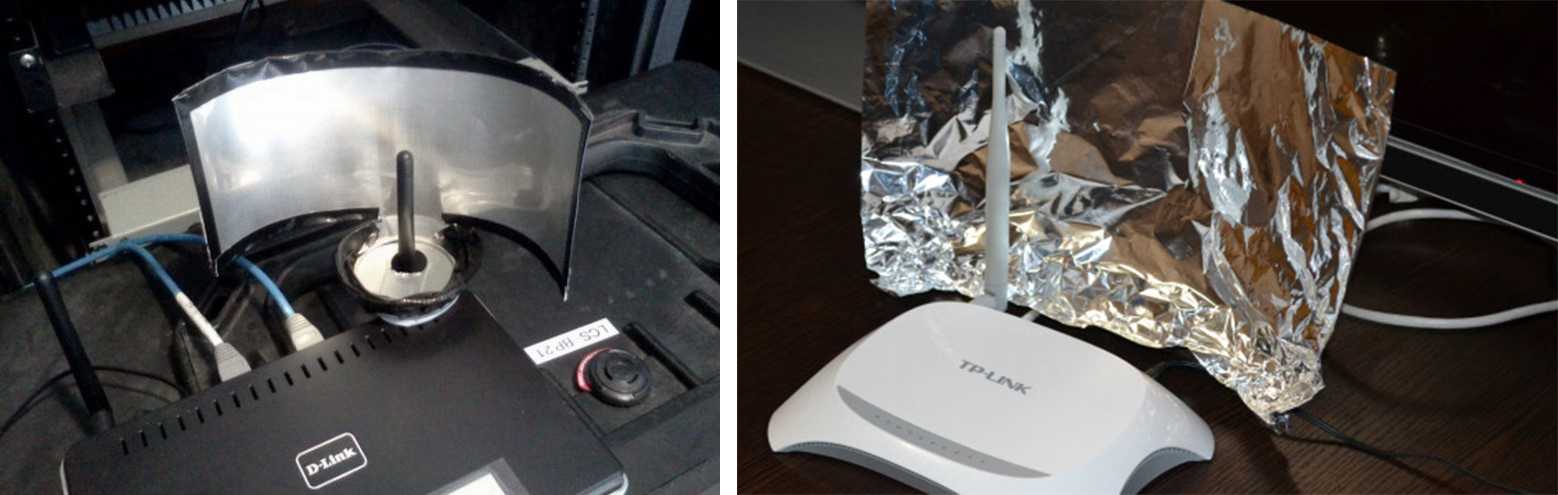 Используйте частоту 5 ГГц
Используйте частоту 5 ГГцistockphoto.com
Маршрутизаторы используют две разные частоты: полосу дальнего действия 2,4 ГГц и более быструю полосу 5 ГГц. Переключитесь на 5 ГГц на приоритетных устройствах, чтобы повысить скорость интернета. Двухдиапазонные маршрутизаторы могут вещать одновременно на нескольких частотах, а это значит, что вы можете выбрать, к какой полосе подключить ваше устройство. Соединение Wi-Fi на частоте 5 ГГц обеспечивает скорость до 1300 Мбит/с, что более чем в два раза превышает скорость 600 Мбит/с, предлагаемую соединением на частоте 2,4 ГГц. И, поскольку соединения на частоте 5 ГГц имеют меньший диапазон, вы должны сталкиваться с меньшими помехами от других устройств и маршрутизаторов.
Advertisement
Однако это не означает, что вы должны полностью отказаться от соединения 2,4 ГГц. 5 ГГц плохо проходит сквозь стены или расстояния. Для домашних устройств, которые менее требовательны к данным и/или находятся дальше от вашего маршрутизатора, используйте соединение 2,4 ГГц, так как оно обеспечивает лучший и более надежный диапазон.
4. Обновите прошивку
istockphoto.com
На чипах памяти всех маршрутизаторов установлено программное обеспечение, называемое прошивкой. Производители маршрутизаторов всегда выпускают новые прошивки и драйверы, чтобы сделать их маршрутизаторы немного быстрее. Обновление прошивки добавляет новые функции, обновляет настройки безопасности и даже повышает производительность. Обновите прошивку, зайдя в настройки администратора маршрутизатора и нажав кнопку обновления прошивки. Для более старых маршрутизаторов вам может потребоваться перейти на веб-сайт производителя и вручную загрузить обновленную прошивку.
5. Переместите маршрутизатор
istockphoto.com
Хотя у вас может возникнуть соблазн поставить маршрутизатор в труднодоступное место, не делайте этого. Место, где вы разместите маршрутизатор в своем доме, может иметь огромное значение в покрытии беспроводного интернета. Расположение особенно важно, если вы пытаетесь понять, как улучшить сигнал Wi-Fi наверху или внизу.
Маршрутизатор в идеале должен располагаться в центре вашего дома, в месте, обеспечивающем наилучший доступ ко всем углам дома. Хотя у вас может возникнуть соблазн спрятать маршрутизатор в шкафу или шкафу, это ослабит сигнал и сократит его радиус действия. Маршрутизатор работает лучше всего, когда он находится на открытом воздухе. Кроме того, если у маршрутизатора есть антенны, направьте их стратегически, чтобы максимально увеличить зону покрытия.
6. Изгнать халявщиков WiFi
istockphoto.com
Вполне возможно, что с вашим сигналом WiFi все в порядке. Вместо этого у вас могут быть неавторизованные пользователи, бесплатно загружающие ваш сигнал WiFi. Это не только снизит скорость вашего интернета, но и сделает вашу личную информацию уязвимой, если вы входите на веб-сайты, содержащие конфиденциальные данные. Хотя вы можете использовать утилиты вашего маршрутизатора, чтобы узнать, кто получает доступ к вашей сети, самый простой способ избавиться от нежелательных пользователей — это изменить имя и пароль вашей сети.
Реклама
7. Управление использованием данных
istockphoto.com
Большинство современных маршрутизаторов поставляются с элементами управления, называемыми инструментами качества обслуживания (QoS), которые позволяют вам расставлять приоритеты при использовании Wi-Fi в вашем доме, ограничивая пропускную способность определенных приложений. использовать. Например, вы можете использовать инструменты QoS, чтобы установить приоритет потокового видео над играми, чтобы предотвратить задержку, когда вы смотрите свое любимое шоу Netflix, пока ваш ребенок играет в Minecraft . Некоторые инструменты QoS очень надежны, позволяя вам устанавливать графики приоритетов, которые меняются в зависимости от времени суток.
Связано: 18 домашних функций, которыми вы не знали, что можете управлять с телефона как расширить диапазон Wi-Fi, лучше всего инвестировать в удлинитель WiFi, такой как этот вариант, доступный на Amazon — фаворит в нашем изученном руководстве покупателя. Эти устройства служат мостом между вашим маршрутизатором и мертвыми зонами вашего дома, доступны по цене и просты в установке. Просто подключите удлинитель к настенной розетке на полпути между маршрутизатором и мертвой зоной, чтобы усилить сигнал. Еще лучшей альтернативой является ячеистая система Wi-Fi, состоящая из нескольких частей, которые вы можете разместить по всему дому. Они обеспечивают быстрый сигнал в широкой зоне покрытия, но многие из них дороже, чем традиционные маршрутизаторы и удлинители Wi-Fi.
Эти устройства служат мостом между вашим маршрутизатором и мертвыми зонами вашего дома, доступны по цене и просты в установке. Просто подключите удлинитель к настенной розетке на полпути между маршрутизатором и мертвой зоной, чтобы усилить сигнал. Еще лучшей альтернативой является ячеистая система Wi-Fi, состоящая из нескольких частей, которые вы можете разместить по всему дому. Они обеспечивают быстрый сигнал в широкой зоне покрытия, но многие из них дороже, чем традиционные маршрутизаторы и удлинители Wi-Fi.
9. Канал для лучшего соединения
istockphoto.com
Все маршрутизаторы используют каналы для связи с различными устройствами в вашем доме, но если сосед использует тот же канал, это может создать перегрузку и замедлить скорость интернета. Большинство маршрутизаторов автоматически ищут канал с наименьшей перегрузкой.
Однако, если эта настройка автоматического поиска каналов отключена или если у вас более старый маршрутизатор, не поддерживающий эту функцию, ваш маршрутизатор может застрять на менее подходящем канале. Убедитесь, что ваш маршрутизатор настроен на автоматический выбор каналов, чтобы решить эту проблему. Вы также можете увидеть разбивку каналов, которые используют близлежащие сети, загрузив такие приложения, как NetSpot или WiFi Explorer.
Убедитесь, что ваш маршрутизатор настроен на автоматический выбор каналов, чтобы решить эту проблему. Вы также можете увидеть разбивку каналов, которые используют близлежащие сети, загрузив такие приложения, как NetSpot или WiFi Explorer.
Реклама
10. Добавить антенну
istockphoto.com
Все роутеры имеют антенну, но многие из них спрятаны внутри устройства. В результате их диапазон может быть значительно слабее, чем у маршрутизаторов с внешними антеннами, что снижает мощность WiFi. К счастью, большинство маршрутизаторов имеют порт, который позволяет вам добавить внешнюю антенну, подобную этой опции, доступной на Amazon. Добавление антенны — это доступный способ значительно расширить зону покрытия вашего существующего маршрутизатора, что потенциально устраняет необходимость вкладывать средства в новый.
11. Ограничьте сбор данных
istockphoto.com
Войдите в интерфейс администратора вашего маршрутизатора, чтобы узнать, включает ли он анализатор, позволяющий отслеживать весь трафик, проходящий через маршрутизатор. Во-первых, убедитесь, что вы можете идентифицировать все устройства, использующие маршрутизатор, чтобы гарантировать отсутствие неавторизованных пользователей. Затем используйте этот инструмент, чтобы проверить, какие устройства в вашей семье используют больше всего данных. Если виновником является ваш ребенок, ограничьте его использование с помощью средств контроля качества обслуживания вашего маршрутизатора (см. выше).
Во-первых, убедитесь, что вы можете идентифицировать все устройства, использующие маршрутизатор, чтобы гарантировать отсутствие неавторизованных пользователей. Затем используйте этот инструмент, чтобы проверить, какие устройства в вашей семье используют больше всего данных. Если виновником является ваш ребенок, ограничьте его использование с помощью средств контроля качества обслуживания вашего маршрутизатора (см. выше).
12. Инвестируйте в VPN
istockphoto.com
Если вы обнаружите, что скорость вашего интернета падает ниже, чем указано в счете вашего интернет-провайдера, вы можете стать жертвой ограничения пропускной способности. Дросселирование — это когда интернет-провайдер намеренно ограничивает пропускную способность вашего соединения, когда определяет, что вы используете слишком много данных. Интернет-провайдеры также используют регулирование, чтобы отдавать приоритет подписчикам, которые платят за премиальные услуги. Прежде чем отказаться от высокоскоростного тарифного плана и обновить его, рассмотрите возможность инвестирования в виртуальную частную сеть (VPN). VPN скрывают вашу онлайн-активность от всех, включая вашего интернет-провайдера. Если они не видят, сколько данных вы используете, то ваш интернет не может быть ограничен.
VPN скрывают вашу онлайн-активность от всех, включая вашего интернет-провайдера. Если они не видят, сколько данных вы используете, то ваш интернет не может быть ограничен.
13. Обновите свой маршрутизатор
istockphoto.com
Если все ваши усилия по усилению сигнала вашего маршрутизатора не увенчались успехом, возможно, пришло время стиснуть зубы и приобрести новый, особенно если ваш маршрутизатор использует старый технологии. Если ваш маршрутизатор использует более старые стандарты 802.11n или 802.11g, рассмотрите возможность обновления до текущей технологии WiFi 6 (802.11ax), которая обеспечивает более высокие скорости и меньше перегружает полосу пропускания, чем более ранние версии. Узнайте больше в нашем тщательно проработанном руководстве по лучшим Wi-Fi-маршрутизаторам.
Реклама
Как усилить сигнал WiFi через стены? – MBReviews
Я недавно переехал в новый офис, а это более старое здание с бетонными стенами и, поскольку, естественно, Wi-Fi отказывался покрывать все пространство, это заставило меня задуматься, как можно усилить сигнал Wi-Fi через стены? Есть несколько способов легко сделать это: от использования ячеистой системы, которая, как мы надеемся, будет соединяться на большем расстоянии и не использовать всю полосу пропускания с транзитным трафиком, до гораздо более надежной проводной точки доступа. Есть также несколько очень нестабильных способов усилить сигнал Wi-Fi через стены, и, к сожалению, это самые популярные способы, которыми люди (хотят) это делают.
Есть также несколько очень нестабильных способов усилить сигнал Wi-Fi через стены, и, к сожалению, это самые популярные способы, которыми люди (хотят) это делают.
Я говорю о расширителях Wi-Fi, которые обычно ужасны, но обеспечивают некоторое облегчение в тех областях, где WiFi просто не хочет достигать, а еще есть адаптер Powerline. Последнее становится все более популярным, и это справедливо, поскольку это надежный вариант, но только в том случае, если электрическая проводка была спроектирована с учетом их с самого начала.
Да, новые дома можно сконфигурировать так, как вы хотите, поэтому вы можете создавать цепи для адаптеров Powerline, хотя почему бы просто не использовать кабели Ethernet? И да, кабели, будь то Ethernet или оптоволокно, остаются самыми надежными способами подключения к Интернету в любом месте вашего дома. При этом давайте рассмотрим некоторые из доступных вариантов.
Содержание
1. Использование ячеистой сети для усиления сигнала WiFi через стены сигнал проходит, если только вы не сидите прямо у стены и не решите полагаться на сеть 2,4 ГГц.
 Я сказал 2,4 ГГц, потому что 5 ГГц обычно с трудом проходит сквозь стены и гораздо более подвержен помехам. Это означает, что он менее надежен на больших расстояниях и не будет так хорошо излучать сквозь объекты. Поэтому, естественно, я решил использовать ячеистую систему Wi-Fi и создать бесшовную единую сеть, опираясь на несколько ячеистых узлов. Я думаю, что прошло шесть лет с тех пор, как я тестировал ячеистую систему Eero (до сих пор сожалею о ее приобретении Amazon), и с тех пор в технологиях было много достижений, в первую очередь переход на новый стандарт WiFi 6.
Я сказал 2,4 ГГц, потому что 5 ГГц обычно с трудом проходит сквозь стены и гораздо более подвержен помехам. Это означает, что он менее надежен на больших расстояниях и не будет так хорошо излучать сквозь объекты. Поэтому, естественно, я решил использовать ячеистую систему Wi-Fi и создать бесшовную единую сеть, опираясь на несколько ячеистых узлов. Я думаю, что прошло шесть лет с тех пор, как я тестировал ячеистую систему Eero (до сих пор сожалею о ее приобретении Amazon), и с тех пор в технологиях было много достижений, в первую очередь переход на новый стандарт WiFi 6. Тем не менее, основная концепция остается прежней. Один основной блок подключается к Интернету, а другие разбросаны по дому, но при этом все еще обмениваются данными по беспроводной сети. В идеале устройства должны использовать выделенную полосу для межузлового соединения, а другую оставить клиентским устройствам. На рынке доступны различные варианты: от двухдиапазонных до трехдиапазонных систем, с идентичными модулями, отдельными типами маршрутизаторов, которые можно использовать в ячеистой сети, и т. д.
д.
Почему я выбрал маршрутизатор Asus?
Простой ответ: у меня уже был еще один маршрутизатор Asus, но рассуждение идет немного глубже. Хотя не так сильно, потому что мне просто нравится их интерфейс больше, чем на других маршрутизаторах, но есть и поддержка большого количества устройств. Даже старые, которые были выпущены задолго до того, как была выпущена сетчатая система Asus под названием AiMesh. У меня был Asus RT-AX82U в качестве основного устройства и RT-AX88U в качестве дополнительного устройства, и, как и следовало ожидать, оба они прекрасно покрывали Wi-Fi весь офис без каких-либо заметных проблем. И что интересно, так это бесшовный переход между узлами, потому что даже когда я был в конференц-связи, я не видел ни одного пропущенного фрейма, но я скоро проверю его с помощью iperf, чтобы лучше понять, есть ли какие-то пропущенные пакеты при перемещении. между узлами или если рукопожатие действительно бесшовное.
Я знаю, вы спросите, почему бы не выбрать трехдиапазонный вариант? И вы правы, это лучший способ гарантировать, что пропускная способность не будет зависеть от обратного трафика, чтобы второй узел мог транслировать мощный и надежный сигнал WiFi. Ответ заключается в том, что это было бы излишним для моей сети. Как видно из моего анализа менее мощной системы WiFi 6 AiMesh с RT-AX58U и RT-AX56U, производительность на втором узле очень хорошая, поэтому, если только у меня не было огромного количества требовательных клиентских устройств (которые я не), не было необходимости платить больше за то, что я не буду использовать. И имейте в виду, что стандарт WiFi 6 предлагает серьезное повышение производительности, если у вас есть клиентские устройства WiFi 6.
Ответ заключается в том, что это было бы излишним для моей сети. Как видно из моего анализа менее мощной системы WiFi 6 AiMesh с RT-AX58U и RT-AX56U, производительность на втором узле очень хорошая, поэтому, если только у меня не было огромного количества требовательных клиентских устройств (которые я не), не было необходимости платить больше за то, что я не буду использовать. И имейте в виду, что стандарт WiFi 6 предлагает серьезное повышение производительности, если у вас есть клиентские устройства WiFi 6.
Какие еще есть варианты?
Существуют выделенные ячеистые системы WiFi 5 (или сверхмощный WiFi 6) с идентичными модулями. Двухдиапазонные системы WiFi 5 работают очень хорошо, когда между узлами (блоками) есть прямая видимость, в противном случае производительность не так высока. Тем не менее, в зависимости от ширины стены, он может работать достаточно хорошо, чтобы пропускать сигнал и иметь приличный интернет вдали от вашего основного маршрутизатора. Почему я говорю «наполовину приличный», так это потому, что такие системы, как Google WiFi (ранняя модель) или TP-Link Deco M5, используют оба диапазона для подключения клиентов и для связи между узлами.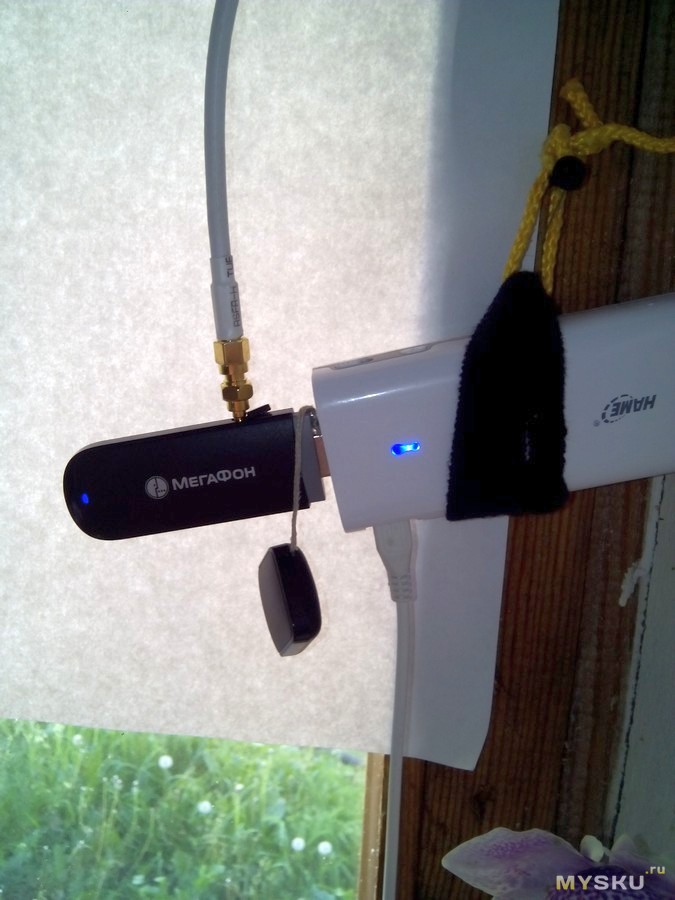 Таким образом, пропускная способность будет сильно ограничена. Та же концепция применима к Asus AiMesh, который я ранее хвалил, но аппаратное обеспечение намного мощнее, поэтому у меня не будет проблем с пропускной способностью.
Таким образом, пропускная способность будет сильно ограничена. Та же концепция применима к Asus AiMesh, который я ранее хвалил, но аппаратное обеспечение намного мощнее, поэтому у меня не будет проблем с пропускной способностью.
Чтобы исправить это, я бы выбрал трехдиапазонные сетчатые системы WiFi 5, такие как Eero Pro и даже иногда нестабильный Netgear Orbi. По моему опыту, эти системы могут обеспечить феноменальную производительность беспроводной сети на втором узле, даже если между узлами сетки большое расстояние. Но, по крайней мере, в случае с Netgear, программное обеспечение может сломать всю систему, и в последнее время производитель немного странно относится к своему программному обеспечению маршрутизатора (оно может быть очень медленным), поэтому я был бы осторожен.
Примечание: TP-Link также экспериментирует с аналогичной системой, которую Asus делала со своим AiMesh, и это стоит проверить, поскольку их маршрутизаторы обычно дешевле.
2.
 Используйте точку беспроводного доступа для усиления сигнала Wi-Fi
Используйте точку беспроводного доступа для усиления сигнала Wi-FiЭтот вариант не тот, который вам нужен, но тот, который вам больше всего понравится. Это потому, что это связано с кабелями. Да, я знаю, что в старых домах нет CAT-кабелей, проложенных через стену, и потом их сложно прокладывать. Я знаю, потому что я должен сделать это сам, и я откладываю это как можно дальше в будущем. Но кабель, идущий от вашего роутера и проходящий через толстые стены до вашей точки доступа, даст вашим клиентским устройствам максимально возможную скорость. Однако есть несколько проблем.
Во-первых, возможные помехи основному роутеру, хотя в нашем случае это не должно быть проблемой, так как основной проблемой является отсутствие WiFi. Во-вторых, отсутствие бесшовного роуминга по отдельным сетям. В то время как ячеистые системы делают все возможное, чтобы имитировать единую сеть, точки доступа редко так хорошо взаимодействуют с основным маршрутизатором, поэтому вы можете столкнуться с отключением при перемещении из одной части вашего дома в другую.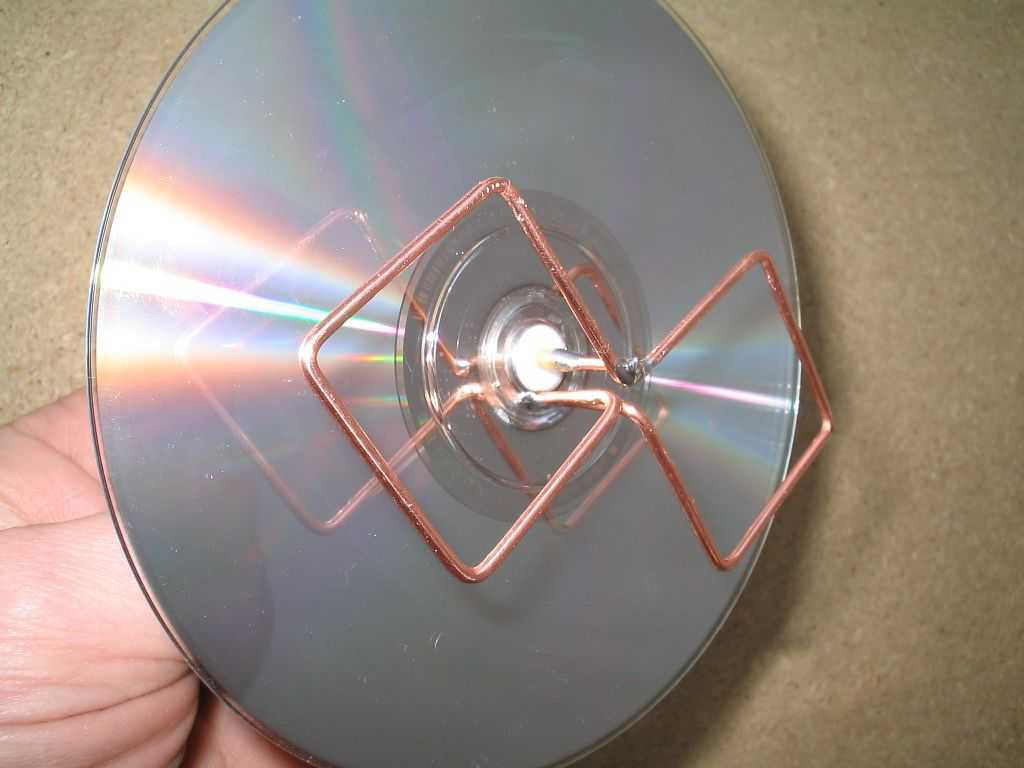 Я также могу упомянуть возможность использования оптоволокна в качестве альтернативы кабелям Ethernet, поскольку они менее подвержены помехам и сохранят пропускную способность на большом расстоянии. Но рассматривайте это скорее как забавный факт, поскольку это невероятно излишне, если вы хотите просто добавить новую точку доступа для усиления сигнала WiFi через некоторые стены.
Я также могу упомянуть возможность использования оптоволокна в качестве альтернативы кабелям Ethernet, поскольку они менее подвержены помехам и сохранят пропускную способность на большом расстоянии. Но рассматривайте это скорее как забавный факт, поскольку это невероятно излишне, если вы хотите просто добавить новую точку доступа для усиления сигнала WiFi через некоторые стены.
3. Используйте удлинитель Wi-Fi, чтобы охватить больше места.
Это один из моих наименее любимых способов усилить сигнал WiFi, но именно его чаще всего используют люди в труднодоступных местах. И это потому, что эти расширители Wi-Fi обычно довольно дешевы, и вам не нужно заменять существующий маршрутизатор какой-либо дорогой ячеистой системой. И он может быть в состоянии выполнять свою работу до определенной степени. Это потому, что он расширяет один диапазон радиочастот, позволяя клиентскому устройству подключаться к нему, но опять же, транзитный трафик не позволит многим устройствам использовать полосу пропускания, пинг будет выше и все другие вещи, которые мы ненавидим. плохое соединение WiFi. Тем не менее, если другой вариант недоступен, он даст вашим беспроводным устройствам несколько Мбит/с.
плохое соединение WiFi. Тем не менее, если другой вариант недоступен, он даст вашим беспроводным устройствам несколько Мбит/с.
4. Используйте адаптер Powerline для подключения к Интернету в труднодоступных местах
Предпосылка для адаптеров Powerline удивительна. Вы можете использовать существующую электрическую проводку в вашем доме для доступа в Интернет. Как это круто? Очень, но только в особых условиях. Адаптеры Powerline не любят перемещаться по цепям, поскольку помехи влияют на скорость, значительно сокращая доступную полосу пропускания (в некоторых случаях настолько сильно, что ее невозможно использовать).
Если в вашем доме есть правильно спроектированная электрическая цепь, то подключение двух адаптеров Powerline, одного рядом с маршрутизатором, а другого рядом с вашей точкой доступа (да, та же концепция, что и под номером 2 в этом списке), будет действительно обеспечивают хорошую производительность беспроводной связи за пределами нескольких толстых стен. Если вы хотите пойти по этому пути, я бы посоветовал не использовать адаптер Wi-Fi Powerline на принимающей стороне и вместо этого полагаться на подходящую точку беспроводного доступа, поскольку она будет иметь лучшую производительность. Всегда старайтесь использовать отдельные устройства в своей сети и избегайте нескольких устройств в одном, поскольку обычно есть некоторые обходные пути.
Если вы хотите пойти по этому пути, я бы посоветовал не использовать адаптер Wi-Fi Powerline на принимающей стороне и вместо этого полагаться на подходящую точку беспроводного доступа, поскольку она будет иметь лучшую производительность. Всегда старайтесь использовать отдельные устройства в своей сети и избегайте нескольких устройств в одном, поскольку обычно есть некоторые обходные пути.
Mark B
Марк имеет высшее образование в области компьютерных наук, накопив ценный опыт за годы работы в области ИТ в качестве программиста. Марк также является главным техническим писателем для MBReviews.com, освещая не только свою страсть, сетевые устройства, но и другие крутые электронные гаджеты, которые могут оказаться полезными в вашей повседневной жизни.
Как усилить сигнал Wi-Fi и увеличить радиус действия Wi-Fi
Сигнал Wi-Fi очень ценен. Отход от маршрутизатора неизменно означает, что ваш сигнал Wi-Fi начинает падать. Пройдите достаточно далеко, и вы попадете в темную зону: место, куда Wi-Fi не может добраться. В этой ситуации вы можете задаться вопросом, как вы можете усилить сигнал Wi-Fi. Можете ли вы увеличить его по всему дому? Во двор? Своим соседям?
В этой ситуации вы можете задаться вопросом, как вы можете усилить сигнал Wi-Fi. Можете ли вы увеличить его по всему дому? Во двор? Своим соседям?
Ответ: «Да», можете. Вот как можно усилить сигнал Wi-Fi и расширить радиус действия Wi-Fi, чтобы больше никогда не терять сигнал.
Усиление сигнала Wi-Fi — это комплексный подход. Вот шесть способов усилить сигнал Wi-Fi, чтобы получить лучшую скорость Wi-Fi:
- Обновите маршрутизатор до стандарта 802.11ac или 802.11ax
- Переместите маршрутизатор для усиления сигнала Wi-Fi
- Переключитесь на беспроводную ячеистую сеть для увеличения покрытия сигнала Wi-Fi
- Обновите приемники и антенны Wi-Fi
- Используйте повторитель Wi-Fi (повторитель)
- Сделайте усилитель антенны Wi-Fi своими руками
- Обновите прошивку маршрутизатора
- Измените канал Wi-Fi
Давайте возьмем рассмотреть каждый вариант подробно.
1. Обновите маршрутизатор до 802.
 11ac или 802.11ax
11ac или 802.11axОдним из самых простых способов усилить сигнал Wi-Fi является обновление маршрутизатора. Если вы все еще используете более старый маршрутизатор 802.11g или 802.11n, производительность вашего Wi-Fi недостаточна. Старые стандарты Wi-Fi, работающие на старых маршрутизаторах, не имеют такой же мощности или пропускной способности сигнала, как современные маршрутизаторы, использующие новейший стандарт Wi-Fi 802.11ac.
Возможно, наиболее существенное различие между старыми стандартами и более новым стандартом 802.11ac заключается в пропускной способности данных на одинаковых расстояниях передачи. Например:
- 802.11n, выпущенный в 2009 году, может передавать данные со скоростью около 600 Мбит/с (около 75 МБ/с) на максимальное расстояние 300 футов вне помещения и примерно 150 футов в помещении. Принимая во внимание, что
- 802.11ac, выпущенный в 2014 году, может вещать со скоростью около 1,13 Гбит/с (около 166,25 МБ/с) в аналогичном диапазоне.

Разница между днем и ночью.
Что такое 802.11ax?
IEEE обновляет стандарты беспроводной связи 802.11 каждые несколько лет. Стандарт 802.11ac появился на маршрутизаторах в 2014 году и до сих пор остается самым широко используемым стандартом Wi-Fi в мире.
В 2019 году IEEE работал с производителями маршрутизаторов и другими разработчиками оборудования над интеграцией новейшего стандарта Wi-Fi 802.11ax. Как и все обновления стандарта Wi-Fi, 802.11ax увеличивает пропускную способность, а также диапазон и количество устройств, с которыми может одновременно обмениваться данными один маршрутизатор. Еще одно важное обновление стандарта 802.11ax — это количество каналов Wi-Fi, доступных для вашей сети: 256 подканалов для снижения перегрузки сети. Однако, несмотря на то, что переход с ac Wi-Fi на ax Wi-Fi дает значительные преимущества, обновление маршрутизатора Wi-Fi обычно не является приоритетом для большинства пользователей.
Решение : Если вы можете позволить себе такие расходы, установите маршрутизатор 802. 11ax. Вы готовите свою домашнюю сеть к будущему для беспроводных устройств следующего поколения, которые неизбежно войдут в ваш дом — даже с преемником Axe, 802.11be, на горизонте.
11ax. Вы готовите свою домашнюю сеть к будущему для беспроводных устройств следующего поколения, которые неизбежно войдут в ваш дом — даже с преемником Axe, 802.11be, на горизонте.
Однако , маршрутизатор стандарта 802.11ac будет поддерживать вашу домашнюю сеть в рабочем состоянии как минимум еще десять лет, так что не переживайте слишком сильно. (Цены на маршрутизаторы стандарта 802.11ax поражают воображение!)
Ваш сигнал Wi-Fi страдает, когда вы кладете его под лестницу. Или в шкафу, или за куском стали, завернутой в алюминиевую фольгу. Серьезно, размещение маршрутизатора важно при рассмотрении вопроса о том, как расширить диапазон Wi-Fi. Размещение маршрутизатора за большим твердым объектом — верный способ сократить радиус действия Wi-Fi.
Лучшим местом, как правило, является коридор в центре вашего дома, чтобы сигнал Wi-Fi распространялся равномерно. Конечно, это не всегда возможно.
Решение . Переместите маршрутизатор в место, свободное от беспорядка, крупных объектов и других предметов, которые могут блокировать сигнал Wi-Fi. Рассмотрите возможность использования более длинных кабелей для перемещения маршрутизатора из его текущего положения, если это возможно.
Рассмотрите возможность использования более длинных кабелей для перемещения маршрутизатора из его текущего положения, если это возможно.
3. Переключитесь на беспроводную сетку для большего покрытия Wi-Fi
Беспроводная ячеистая сеть — отличный способ обеспечить постоянный сигнал Wi-Fi по всему дому. Mesh Wi-Fi обычно использует более одного сетевого устройства для покрытия всего вашего дома (или офиса и т. д.) стабильным сигналом Wi-Fi. Это приводит к тому же сигналу в коридоре внизу, что и в ванной наверху, и так далее.
В отличие от расширителя диапазона сигнала Wi-Fi, который создает еще одну расширенную сеть, ячеистая сеть использует единую унифицированную беспроводную сеть. Ячеистые сети уже давно используются в торговых центрах, на спортивных мероприятиях, фестивалях и т. д. Но в последние несколько лет технология ячеистого Wi-Fi пришла в дома.
Беспроводные ячеистые сети также упрощают расширение. Вместо того, чтобы тратить время на настройку расширителя или усилителя Wi-Fi, большинство беспроводных ячеистых сетевых устройств почти мгновенно подключаются к существующей сети. При этом беспроводные ячеистые сети являются отличным выбором для различных ситуаций расширения диапазона Wi-Fi.
При этом беспроводные ячеистые сети являются отличным выбором для различных ситуаций расширения диапазона Wi-Fi.
Mesh Wi-Fi варьируется в зависимости от покрытия, пропускной способности и количества баз, необходимых для подключения вашего дома к сети Wi-Fi.
Решение: Рассмотрите возможность перехода на беспроводную ячеистую сеть, чтобы значительно повысить согласованность вашей домашней сети.
4. Обновите антенны и приемники Wi-Fi
В вашем маршрутизаторе есть антенна для трансляции Wi-Fi по всему дому. Связываясь с разделом выше об обновлении до маршрутизатора с использованием 802.11ac, вам также следует подумать об обновлении своих антенн. Есть несколько явных плюсов в установке более качественных антенн:
- Увеличение дальности вещания: Перспектива увеличения дальности вещания Wi-Fi — одно из самых заманчивых преимуществ маршрутизатора с высоким коэффициентом усиления. Охватить каждую комнату в вашем доме Wi-Fi от одного маршрутизатора — отличная идея.

- Управление трансляцией: Всенаправленная антенна с высоким коэффициентом усиления, замененная направленной антенной, обеспечивает точный контроль над направлением трансляции Wi-Fi.
- Более высокая скорость Wi-Fi: Помимо увеличения диапазона вещания, вы получаете потенциальное увеличение общей пропускной способности для повышения эффективности.
Модернизация антенны маршрутизатора — это простой и быстрый способ усилить сигнал Wi-Fi.
Решение: Проверьте совместимость маршрутизатора и определите, какие антенны подходят для вашего сетевого устройства.
Обновите приемники Wi-Fi
Если у вас есть устройство, использующее подключаемый приемник, вы можете обновить его. Например, если у вас есть настольный компьютер, использующий ключ Wi-Fi для подключения к Интернету, убедитесь, что он использует как минимум 802.11ac. Если приемник на вашем устройстве старый, вы заметите более медленную скорость Wi-Fi.
Решение: Дважды проверьте стандарт беспроводной связи любого приемника Wi-Fi. Если он не соответствует стандарту — по крайней мере, 802.11ac — пришло время для обновления.
5. Используйте удлинитель Wi-Fi (повторители)
Если у вас есть современный маршрутизатор 802.11ac, но проблема с сигналом Wi-Fi все еще остается, вы можете использовать беспроводной удлинитель. Беспроводные удлинители позволяют расширить зону действия Wi-Fi по всему дому, не беспокоясь о дополнительных кабелях или сложной сети. По большей части удлинители Wi-Fi работают по принципу plug-and-play, хотя это зависит от модели.
Пожалуй, самый простой вариант — удлинитель Powerline Wi-Fi. Адаптеры Powerline подключаются непосредственно к имеющейся розетке. Вы подключаете отдельную вилку рядом с маршрутизатором и соединяете их с помощью кабеля Ethernet. Затем вы размещаете еще один адаптер там, где вам нужно усилить сигнал Wi-Fi, и вуаля, у вас есть Wi-Fi в каждой комнате, на каждом этаже.
хороши настолько, насколько хороша электрическая проводка в вашем доме. Если у вас особенно старый дом, удлинитель Powerline Wi-Fi может не обеспечить желаемого усиления сигнала. Вот некоторые различия между повторителем Wi-Fi и адаптером Powerline.
Решение: Подумайте, сколько лет проводке в вашем доме. Если он очень старый, двухдиапазонный удлинитель Wi-Fi — отличный вариант для усиления сигнала Wi-Fi. В противном случае проверьте адаптеры Powerline, которые также поддерживают двухдиапазонный Wi-Fi. (В качестве бонуса адаптеры Powerline также имеют порты Gigabit Ethernet!)
6. Сделайте усилитель антенны Wi-Fi своими руками
Еще одно простое, но эффективное решение — самодельный усилитель антенны Wi-Fi. Вы можете быстро и легко собрать усилитель сигнала Wi-Fi своими руками, используя оборудование, которое есть у вас дома. Не верите мне?
Проверьте Pringles Cantenna Яна Бакли.
Следуйте его руководству и узнайте, как сделать собственную антенну для усиления сигнала Wi-Fi!
Тип антенны, которую вам нужно сделать своими руками, зависит от того, на какое расстояние вам необходимо передать сигнал. Многочисленные онлайн-руководства объясняют, как работают определенные типы самодельных усилителей сигнала Wi-Fi, как их построить и как настроить для повышения производительности.
Многочисленные онлайн-руководства объясняют, как работают определенные типы самодельных усилителей сигнала Wi-Fi, как их построить и как настроить для повышения производительности.
Решение: Следуйте инструкциям Яна и улучшите сигнал Wi-Fi.
7. Обновите прошивку маршрутизатора
Одна вещь, которая может повредить сигнал Wi-Fi, — это неисправная прошивка маршрутизатора. Хотя это несколько маловероятно, так как обновления прошивки маршрутизатора выходят нечасто, всегда лучше, если это возможно, обновить до последней версии прошивки вашего маршрутизатора. Обновление прошивки может включать исправления безопасности и ошибок, которые, если у вас возникли проблемы с сигналом или подключением Wi-Fi, могут стать дополнительным стимулом.
Обновление встроенного ПО маршрутизатора — относительно простой процесс, кроме того, существует множество настраиваемых вариантов встроенного ПО маршрутизатора на выбор.
Решение: Найдите модель своего маршрутизатора и узнайте, доступно ли обновление прошивки. Если есть, установите его.
Если есть, установите его.
8. Измените свой канал Wi-Fi
На ваш сигнал Wi-Fi также влияет канал Wi-Fi, который использует ваш маршрутизатор. Видите ли, ваш маршрутизатор, скорее всего, вещает в двух диапазонах: 2,4 ГГц и 5 ГГц. В этих двух диапазонах есть несколько каналов, некоторые из которых перекрываются, вызывая помехи. Изменение канала Wi-Fi вашего маршрутизатора потенциально может усилить сигнал Wi-Fi за счет уменьшения помех.
Кроме того, последнее поколение Wi-Fi, 802.11ax, более известное как Wi-Fi 6 и Wi-Fi 6E, теперь поставляется с дополнительным диапазоном Wi-Fi 6 ГГц. Если вы можете подобрать маршрутизатор с Wi-Fi 6 ГГц, вы, скорее всего, будете единственным человеком в своем квартале, использующим новую технологию, что означает лучший сигнал Wi-Fi, чем когда-либо прежде.
Решение: Измените канал Wi-Fi маршрутизатора в настройках маршрутизатора, установив его на канал с меньшими помехами.
Одно из вышеперечисленных решений должно усилить сигнал Wi-Fi по всему дому.



